Пре неколико дана, један од мојих клијената ме назвао да пријави следећи чудан проблем на Виндовс 10: радна површина се стално освежава сваких неколико секунди. Проблем „освежавање оперативног система Виндовс 10“ се јавља чак и без отворених програма, одмах након пријављивања корисника.
У овом водичу ћете пронаћи детаљна упутства о томе како да спречите да Виндовс 10 стално освежава радну површину и траку задатака.
Како да поправите освежавање радне површине и траке задатака у оперативном систему Виндовс 10. *
* Напомене:
1. Ако се суочите са проблемом „Освежавање радне површине и траке задатака“ након ажурирања оперативног система Виндовс 10, наставите и деинсталирајте најновију инсталирану исправку за Виндовс.
2. Неки корисници наводе да им екран радне површине трепери након инсталирања најновије верзије Нортона. Ако сте у сличном случају, пратите упутства овде да реши проблем.
Метод 1. Деинсталирајте ИДТ аудио кодове.
Проблем са освежавањем радне површине у оперативном систему Виндовс 10, обично се појављује у системима са ИДТ аудио звучном картицом. У овом случају, наставите и деинсталирајте
ИДТ аудио кодеци из вашег система.Да бисте деинсталирали ИДТ аудио кодове:
1. У поље за претрагу откуцајте контролна табла
2. Кликните на Контролна табла резултат.

3. Кликните Деинсталирајте програм.

4. Изаберите ИДТ аудио кодеци и кликните Деинсталирај.
Метод 2. Онемогућите Виндовс услугу извештавања о грешкама.
Други узрок проблема са „освежавањем екрана“ оперативног система Виндовс 10 је Виндовс услуга извештавања о грешкама, која ради у позадини. Да бисте га онемогућили:
1. Истовремено притисните Виндовс  + Р тастери за отварање командног оквира за покретање.
+ Р тастери за отварање командног оквира за покретање.
2. У командни оквир за покретање откуцајте: услуге.мсц и притисните Ентер.

3. Десни клик на Виндовс услуга извештавања о грешкама и кликните Својства.
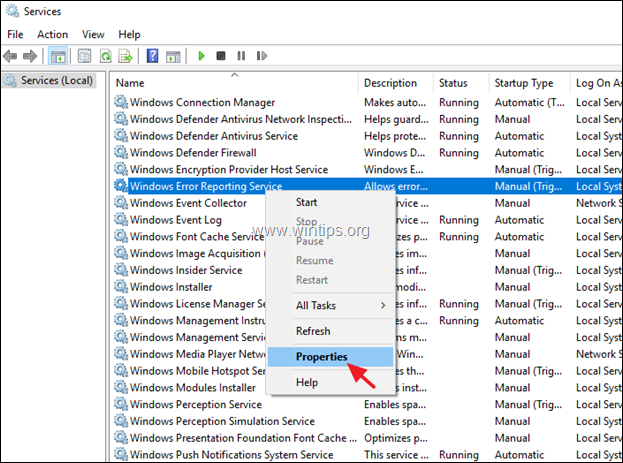
4. Промијенити Тип покретања до Онемогућено и кликните ок.
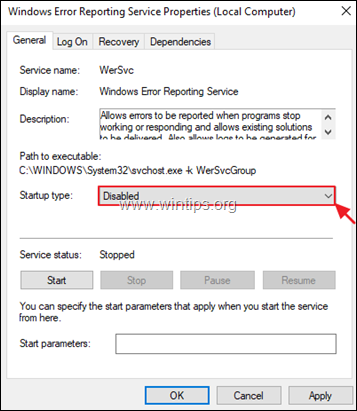
5. Поново покренути ваш рачунар.
6. Након поновног покретања, проверите да ли је Виндовс 10 престао да освежава радну површину и траку задатака. Ако проблем и даље постоји, наставите на метод 2 у наставку.
Метод 3. Онемогућите нежељене програме за покретање.
Још један узрок непрекидног освежавања радне површине и траке задатака у оперативном систему Виндовс 10, 8 или 7 је програм који ради у позадини (покретање Виндовс-а). Да бисте онемогућили програме који нису потребни за покретање са Виндовс-ом:
* Белешка: У неким случајевима, проблем са „освежавањем радне површине“ у оперативном систему Виндовс 10 је узрокован Адобе Инц стартуп програме.
1. Истовремено притисните Виндовс  + Р тастери за отварање командног оквира за покретање.
+ Р тастери за отварање командног оквира за покретање.
2. Тип мсцонфиг и кликните ок.
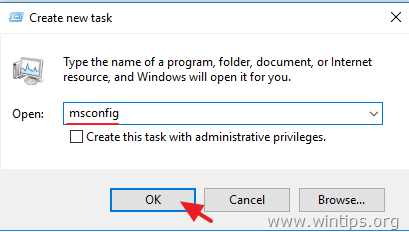
3. Ат Покренути картица:
- Ако поседујете Виндовс 10 или 8/8.1 ОС, кликните Отворите Таск Манагер.
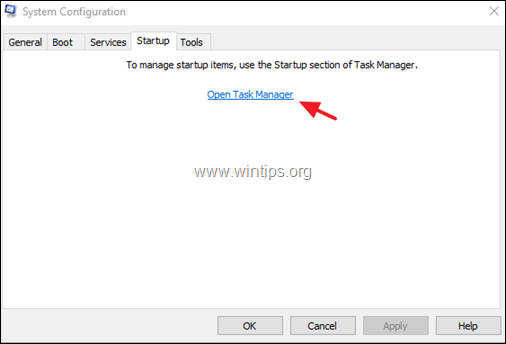
- Ако имате виндовс 7 ОС, поништите избор програма које не желите да покрећете при покретању Виндовс-а и кликните ок. Коначно поново покренути ваш рачунар.
* Предлог: Предлажем да онемогућите све програме за покретање, а посебно оне који долазе од Адобе Мануфацтурера.
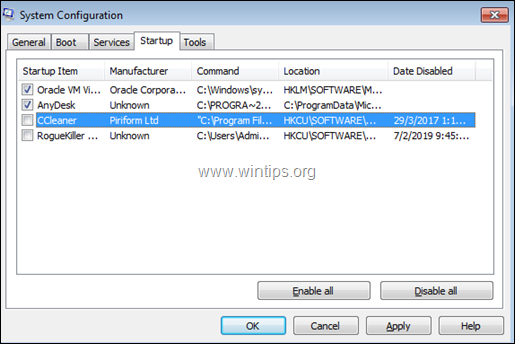
4. Код Таск Мангер-а Покренути на картици, изаберите програме који вам нису потребни и кликните Онемогући. *
* Предлог: Предлажем да онемогућите све програме за покретање, а посебно оне који долазе од Адобе Мануфацтурера.
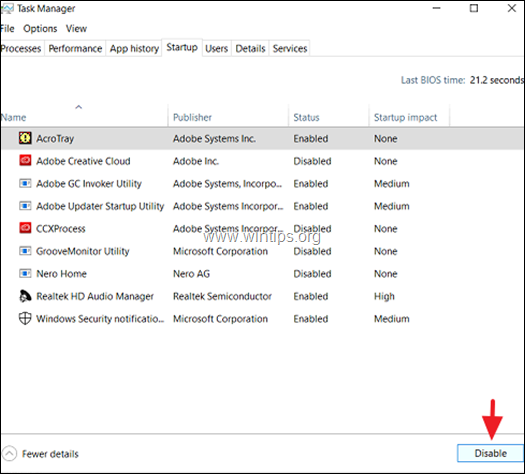
5. Када завршите, затворите све прозоре и поново покренути ваш рачунар. *
* Белешка: Ако је после поновног покретања „освежавање радне површине“ престало, омогућите једно по једно све онемогућавање програме за покретање и поново покрените рачунар док не сазнате који изазива „освежавање радне површине“ проблем.
Метод 4. ПОПРАВИТЕ грешке у оштећењу Виндовс-а помоћу ДИСМ и СФЦ алата.
Следећи метод за решавање проблема са освежавањем радне површине у оперативном систему Виндовс 10 је поправка Виндовс системских датотека. Да то уради:
1. Отворите командну линију као администратор. Да то уради:
1. У поље за претрагу откуцајте: цмд или командна линија
2. Десни клик на командна линија (резултат) и изаберите Покрени као администратор.

2. У прозору командне линије откуцајте следећу команду и притисните Унесите:
- Дисм.еке /Онлине /Цлеануп-Имаге /Ресторехеалтх

3. Будите стрпљиви док ДИСМ не поправи продавницу компоненти. Када се операција заврши (требало би да будете обавештени да је оштећење складишта компоненти поправљено), дајте ову команду и притисните Ентер:
- СФЦ /СЦАННОВ

4. Када се СФЦ скенирање заврши, поново покренути рачунар.
Метод 5. Ажурирајте, вратите или деинсталирајте управљачке програме екрана.
Још једно решење за решавање сталног освежавања радне површине у оперативном систему Виндовс 10 је преузимање и инсталирање најновијих драјвера за адаптер за екран (ВГА). Ако је до проблема са „освежавањем“ дошло након ажурирања графичких драјвера, вратите се на претходну верзију драјвера. Да бисте ажурирали или вратили управљачке програме екрана:
1. Истовремено притисните Виндовс  + Р тастери за отварање командног оквира за покретање.
+ Р тастери за отварање командног оквира за покретање.
2. Тип девмгмт.мсц и притисните Ентер.

3. У менаџеру уређаја, проширите контролере екрана.
4. Кликните десним тастером миша на инсталирани Дисплаи Адаптер* и изаберите Својства.
* Белешка: Ако видите овде „Стандард Мицрософт Дисплаи Цонтроллер“, преузмите и инсталирајте са веб локације за подршку произвођача најновије управљачке програме за адаптер за екран.
- Преузимање НВидиа драјвера
- Преузимање АМД (АТИ) драјвера
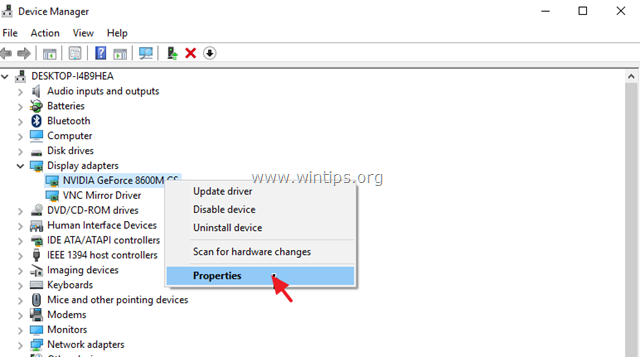
5. Ат Возач кликните на одговарајуће дугме да бисте ажурирали, вратили или деинсталирали управљачке програме екрана. *
* Белешка: Ако је Ролл Бацк Дривер дугме није активно (као на снимку екрана испод), а затим покушајте да преузмете старију верзију драјвера за адаптер за екран са сајта за подршку произвођача ВГА.
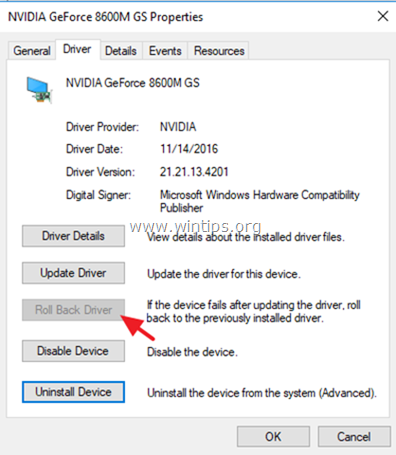
Друге методе за решавање проблема са освежавањем екрана у оперативном систему Виндовс 10.
1. Преузмите сва доступна ажурирања за Виндовс.
2. Деинсталирајте и поново инсталирајте следеће програме:
- Адобе Ацробат Реадер.
- Антивирус.
- Торрент програми
- ицлоуд
3. Ставите (преместите) све иконе на радној површини у једну фасциклу.
То је то! Који метод је радио за вас?
Јавите ми да ли вам је овај водич помогао тако што ћете оставити коментар о свом искуству. Лајкујте и поделите овај водич да бисте помогли другима.
Испробао сам много метода на мрежи да решим проблем са освежавањем Виндовс-а, али ништа ми није успело, али КОНАЧНО је метод 4 успео! Али да би то функционисало потребно је да уђете у безбедни режим.
Ако метод 4 помоћу командне линије не ради за вас, поново покрените Виндовс 10 рачунар у безбедном режиму и покушајте поново.
Пре него што уђете у безбедни режим, обавезно запишите (или снимите слику телефоном) командну линију на видео снимку, јер нећете имати приступ интернету док сте у безбедном режиму.
Између осталог…
Будите пажљиви када куцате командну линију „Дисм.еке /Онлине /Цлеануп-Имаге /Ресторехеалтх“, приметите да постоји размак између „Дисм.еке“ и „/Онлине“, потребни су вам ти празни простори тамо да би се команда исправно покренула, иначе ће вам дати грешка. Сам сам направио ову грешку.
Погрешан начин да откуцате команду је све заједно овако: "Дисм.еке/Онлине/Цлеануп-Имаге/Ресторехеалтх"... Немојте то да радите, требаће вам размаци.
Након што урадите метод 4 у безбедном режиму, готови сте! :)
Поново покрените рачунар нормално.
Виолааа… добродошла назад здрав разум!
Ако је и вама ово успело, оставите коментар како би сви знали да ради 100%.
Покушао сам ПУНО метода да поправим проблем „Освежавање Виндовса“ и ништа није функционисало, али овај метод безбедног режима је одлично функционисао.
Улазак у безбедни режим у оперативном систему Виндовс 10 је супер једноставан… једноставно погледајте водич на Иоутубе-у или следите ове кораке у наставку…
Кликните на дугме Виндовс и кликните на Повер, држите притиснут тастер схифт и кликните на Рестарт.
Кликните на опцију Решавање проблема, а затим на Напредне опције. Идите на „Напредне опције“ и кликните на Подешавања покретања, а под „Подешавања покретања“ кликните на Поново покрени.
Приказује се неколико опција покретања, кликните на Ф4 да бисте ушли у безбедни режим.
Да ли неко зна или како могу да га натерам да престане да се освежава или поново покрене претрагу сваки пут када изгуби фокус. Тако, на пример, имам 2 прозора, извршићу претрагу у прозору и пустити га да ради и добије резултате, све ради добро. Сада ћу се фокусирати на прегледач другог прозора кроз неке фасцикле и вратити се на тај други прозор. Зашто поново покреће претрагу и брише све резултате? Ово је стварно контра интуитивно, излуђује ме